Как да сумирам стойности без или с n/a в Excel?
Когато сумирате диапазон от данни, смесени с грешка #n/a, ще получите резултат за грешка #n/a вместо правилния резултат. За да получите точен резултат от изчислението, трябва да изключите клетката #n/a или просто да включите клетката #n/a във формулата. С тази статия ще научите как да сумирате стойности без или с n/a в Excel.
Сума на стойности без или с n/a в Excel
 Сума на стойности без или с n/a в Excel
Сума на стойности без или с n/a в Excel
В този раздел ще ви покажем две формули за сумиране на стойности без или с n/a в Excel. Да предположим, че имате набор от данни, както е показано на екранната снимка по-долу. За сумиране на всички стойности без или с n/a, моля, направете следното.
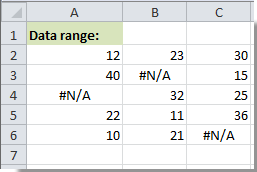
1. Изберете празна клетка, копирайте и поставете една от формулите по-долу в лентата с формули: Формули:
A: Сума без #n/a: =SUMIF(A2:C6,"<>#n/a") + Въведете ключ
B: Сумиране с #n/a: =SUM(IF(ISNA(A2:C6),0,A2:C6)) + Ctrl + Превключване + Въведете ключове заедно.
бележки:
1. A2:C6 е диапазонът, който ще сумирате. Можете да го промените според нуждите си.
2. Когато използвате първата формула, всички n/a клетки в диапазона няма да бъдат включени в сумирането, докато използвате втората, всички n/a клетки се включват в сумирането. Но тези две формули ще получат един и същ резултат от сумирането.
Можете да видите резултата от сумирането, както е показано на екранната снимка по-долу.

Най-добрите инструменти за продуктивност в офиса
Усъвършенствайте уменията си за Excel с Kutools за Excel и изпитайте ефективност, както никога досега. Kutools за Excel предлага над 300 разширени функции за повишаване на производителността и спестяване на време. Щракнете тук, за да получите функцията, от която се нуждаете най-много...

Раздел Office Внася интерфейс с раздели в Office и прави работата ви много по-лесна
- Разрешете редактиране и четене с раздели в Word, Excel, PowerPoint, Publisher, Access, Visio и Project.
- Отваряйте и създавайте множество документи в нови раздели на един и същ прозорец, а не в нови прозорци.
- Увеличава вашата производителност с 50% и намалява стотици кликвания на мишката за вас всеки ден!

